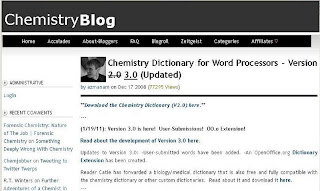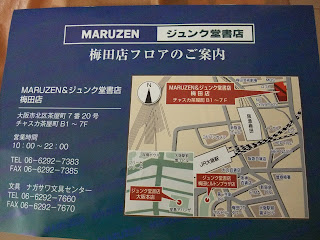最近、プロキシ環境下で無線LANルータがなくても有線LANで接続されたMacBookなどのAppleコンピュータ製の端末があれば、MacBook自体をWi-Fiスポットできることが分かったので、その手順をメモ代わりに残しておきます。最初はMacの「システム環境設定」の「インターネットとワイヤレス」の中の「共有」に入ります。
次に「インターネット共有」の中の設定を「Ethernet」にし、「相手のコンピュータが使用するポート」の項目「AirMac」にチェックを入れます。
次に適当なネットワーク名を設定し、「暗号化」(WEPを使用)にチェックを入れます。WEPキーは128ビットにして13文字のキーワードを入れて「OK」を押します。
そして「インターネット共有」にチェックを入れます。MacOS側の設定はここまでです。
次にiOS側の設定に移ります。画面はiPadですが、Wi-FiをONにした後、MacOS側で設定したコンピュータ名を探し、これを選択します。通常の家庭の有線LAN環境であれば、ここまでの操作でインターネットに接続できます。
proxy環境の場合は、次にコンピュータ名の右横の「青丸ボタン」を押し、細部の設定に入ります。
「IPアドレスの設定」はDHCPに設定します。「HTTPプロキシ」の設定を「手動」にすると「サーバー」と「ポート」の入力画面が現れるので、これにサーバー名とポート番号を入力します。これでWi-Fiの機能しか持たないiOS端末であっても、MacBookなどWi-Fiスポットとして接続することが可能となります。
iOS端末で可能であったことから、Android 4.0の携帯電話端末でも同様にWi-Fi接続を試みましたが不可能でした。Android 4.0内の「設定」の中の「データ使用」を「OFF」にして、電話回線での接続ができないようにし、「Wi-Fi」を「ON」にしてMacのコンピュータ名が表示されます。それを長押しして「ネットワークを変更」から、「WEPパスワード」を入力し、「プロキシ設定」の「手動」から「プロキシのホスト名」、「プロキシポート」、「IP設定」を「DHCP」の各項目を入力してもブラウザからインターネットにWi-Fi経由で接続することは不可能でした。
MacBookとAndroid端末側を共に「Bluetooth」経由のインターネット共有設定も試してみましたがこれも不可能でした。Android 4.0端末ではiOSのようなプロキシ接続には対応していないのかもしれません。proxy設定項目があるのに接続できない点は不可解なところです。次世代のAndroid OSでは対応して欲しいと思います。
このブログの関連記事
Windows7におけるproxy環境でwindows updateできない場合の対処法について
Windows vistaを軽快動作にするためのmsconfigからのメモリ設定について―主にリモートデスクトップとAppleのiTunesに関して―
MacでWindowsにとってのペイント代わりに使える便利なフリーソフトについて
第4世代 iPod touch 32GB、USB変換ACアダプター、アクセスポイントとしての無線LANブロードバンドルーターの購入と接続設定について!(日本橋・電気街)
PCのメモリの増設と32bit Windows Vistaに4GB以上を超えて内蔵メモリを活用する方法ついて
2012年12月24日月曜日
2011年10月17日月曜日
科学技術英語の用例検索サイト Exemplarについて
Exemplar betaは、Springer社より公開された学術論文の用例データベースサイトです。インターネットの接続環境であれば、ウェブサイト上で登録作業もなく、誰でもブラウザ上で無料で使用できます。
例えるなら、アルクの英辞郎の英英辞典的な例文提示機能が科学系の専門家になったような感じです。Exemplar は科学系の学術論文そのものを例文として参照しているため、理系の専門分野に特化した用例を提示してくれます。例えば、ある単語がどのような文の流れで使用されているのか、前置詞は何かなどなどです。どの国で頻繁に用いられる表現なのか?なども統計も表示されるので英語圏の国ならネィティブらしい表現かもしれない?とちょっとは推測できるのかもしれません。
Exemplor betaの公式ウェブサイト
Firefoxで使える生命科学用語のマウスオーバー辞書について
IEのGoogleツールバーのマウスオーバー辞書を始めとして他にもいろいろありますが、科学関連の専門用語の辞書ツールも探すと結構ありました。このライフサイエンス辞書ツールは、Webページ中の生命科学用語を翻訳出来るマウスオーバー辞書で、FirefoxアドオンなのでFirefox上でのみで使用できます。
ライフサイエンス辞書プロジェクト(http://lsd.pharm.kyoto-u.ac.jp/)によって収集された10万語の英語用語、11万語の日本語訳を、関連語・用例などと共に表示できます。
有料のATOK版やWindowsやMac用の無料版もあるようですが、登録単語数は有料版よりも少ないようです。
ライフサイエンス辞書プロジェクトのライフサイエンス辞書ダウンロードコーナー
2011年10月15日土曜日
MS-Wordのユーザー辞書に登録できる化学専門用語辞書について
MS-Wordのアンダーラインが赤色になる文章校正機能はスペルミスのチェックに有効ですが、辞書登録のない専門用語に対してはスペルミスと誤判定を起こしてしまいます。そこで専門辞書をユーザー辞書として登録することで、誤判定が低下し、MS-Wordの使い勝手が向上します。
インターネットでMS-Wordで使える化学用語辞書(英語)を公開している方を見つけたのでそのウェブサイトとインストールの手順について忘備録として書いておきます。
最初に、”ChemistryBlog”のazmanam氏による該当記事のページにアクセスします。
Chemistry Dictionary for Word Processors - Version 3.0 (Updated)
ここで**Download the Chemistry Dictionary (V3.0) here.**をクリックしてZIP形式の辞書ファイルをダウンロードします。
このファイルを開けると「Chem-dic」というフォルダがあり、中には4つのファイルがあります。拡張子が「.dic」のファイルが辞書ファイルであり、「chemistry.dic」がWindows用で、「ChemDictMac.dic」がMac用のはずです。新規フォルダーを「マイドキュメント」上などに作製し、「dictionary」等の適当な名前をつけて、Windowsの場合、「chemistry.dic」のファイルをこのフォルダにコピーします。
MS-Word 2007の場合、MS-Wordを起動後、左上の「Officeアイコン」から「Wordのオプション(I)」に入り、左端のカラムの「文章校正」に入ります。Microsoft Officeプログラムのスペル チェックの項目の下部の「ユーザー辞書(C)」ボタンを押し、右カラムの「追加(A)」から、「マイドキュメント」内の「dictionary」フォルダ内の「chemistry.dic」にチェックで指定して登録は終了です。これにより、化学英語辞書に登録されている専門用語の誤判定がなくなります。
2011年3月15日火曜日
被災時に有用なアプリのリンク集と宮城県の周辺のLPガスマップのリンク集
現在、東日本大震災を受けて、多くの企業や個人の善意で災害時に有用なアプリや緊急マニュアルの無償ダウンロードが実施されています。これらのいくつか を集めたリンク集にしました。いざという時のためにご活用下さい。またお世話になったタクシーではLPガススタンドの位置が分からないなどで困ったことが 起きました。LPガススタンドの地図サイトと場所情報のPDFファイルもリンクしておきます。現在は鉄道網も復帰しているようですが、今後の災害時の発生 に役立つかもしれません。
iPhone & iPod touchアプリ
 MapFan for iPhone(1.5GBのデジタル地図データ、オフライン地図アプリケーション)
MapFan for iPhone(1.5GBのデジタル地図データ、オフライン地図アプリケーション)
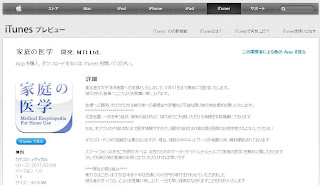 家庭の医学(2011/3/11まで無償ダウンロード)
家庭の医学(2011/3/11まで無償ダウンロード)
PDFファイル
 増刊レジデントノート救急初期診療パーフェクト(当分の間、全文無償ダウンロード)
増刊レジデントノート救急初期診療パーフェクト(当分の間、全文無償ダウンロード)
普段から無料アプリのもの
QLifeの提供するiPhone・iPad・Androidアプリ
口コミ病院検索(iPhoneおよびiPod touchアプリ)
総合お薬検索(iPhoneおよびiPod touchアプリ)
患者説明ボード(iPadアプリ)
日本薬局方(第15版)(iPadアプリ)
処方薬&市販薬 お薬検索(Androidアプリ)
タクシーでの移動での問題点は、タクシーの運転手さんは、地元のLPガススタンドの位置は知っていても、遠隔地の位置情報はわかりません。また、LPガス スタンドはガソリンスタンドに比べて数が少なく、国道沿いの目立つところには大抵ありません。LPスタンドは全国に1900箇所。タクシーが走っていると ころには、必ずLPGスタンドがあります。LPGの協会のウェブサイトに位置情報がありました。Yahoo地図を使用しているものと、PDF版の住所録で す。
LPGスタンドマップ
http://lpg.gogo.gs/
iPhone & iPod touchアプリ
 MapFan for iPhone(1.5GBのデジタル地図データ、オフライン地図アプリケーション)
MapFan for iPhone(1.5GBのデジタル地図データ、オフライン地図アプリケーション)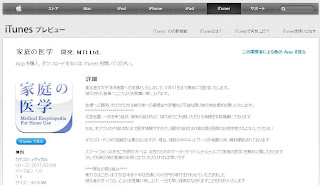 家庭の医学(2011/3/11まで無償ダウンロード)
家庭の医学(2011/3/11まで無償ダウンロード)PDFファイル
 増刊レジデントノート救急初期診療パーフェクト(当分の間、全文無償ダウンロード)
増刊レジデントノート救急初期診療パーフェクト(当分の間、全文無償ダウンロード)普段から無料アプリのもの
QLifeの提供するiPhone・iPad・Androidアプリ
口コミ病院検索(iPhoneおよびiPod touchアプリ)
総合お薬検索(iPhoneおよびiPod touchアプリ)
患者説明ボード(iPadアプリ)
日本薬局方(第15版)(iPadアプリ)
処方薬&市販薬 お薬検索(Androidアプリ)
タクシーでの移動での問題点は、タクシーの運転手さんは、地元のLPガススタンドの位置は知っていても、遠隔地の位置情報はわかりません。また、LPガス スタンドはガソリンスタンドに比べて数が少なく、国道沿いの目立つところには大抵ありません。LPスタンドは全国に1900箇所。タクシーが走っていると ころには、必ずLPGスタンドがあります。LPGの協会のウェブサイトに位置情報がありました。Yahoo地図を使用しているものと、PDF版の住所録で す。
LPGスタンドマップ
http://lpg.gogo.gs/
全国LPガスオートスタンド一覧のPDFファイル
http://www.japanlpg.or.jp/lpgcar/guide/dl/standlist.pdf
http://www.japanlpg.or.jp/
2011年2月15日火曜日
MacでWindowsにとってのペイント代わりに使える便利なフリーソフトについて
新しいインテルcorei5のMacBook Proがやって来たので最近のMacに触れる機会が増えました。しかし何かしようとするとき、やはりWindowsとの使い勝手と違うところが気になりました。それはWindowsの「アクセサリ」にある「ペイント」に相当するソフトがMacには最初からインストールされていないことでした。
組込みのiLifeにはこれに相当するソフトはありませんでした。Macのスクリーンショットは「コマンド」、「shift」、「4」、「スペース」でカメラアイコンが出現して目的のウィンドウの画像は撮れるのですが、その画像はMac独自のPICTという形式でした。この.pictの拡張子の画像はMS-Office:mac 2011のWordにもPowerPointにも貼りつけることができませんでした。そこでMacで使えるフリーソフトをいろいろ探してみたところ、下記の3種類程のソフトについてメモ代わりに書いておきます。
 SimpleDotX version 2.3.3 (動作環境:Mac OS X 10.4以降 / 10.6対応)
SimpleDotX version 2.3.3 (動作環境:Mac OS X 10.4以降 / 10.6対応)
アイコンなどをデザインするドットエディターとして開発されたソフトみたいです。こちらの目的はスクリーンショットのPICT画像をMS-Wordに貼りつけることでした。スクリーンショットでデスクトップ上に保存されたpict画像を「SimpleDotX」上で「ファイル」の「別名で保存」で「jpeg」形式に保存し直し、このJPEG画像を「コマンド」+「c」でコピーすることでMS-Wordに貼りつけることができました。SimpleDotXの作動はかなり軽く、Windowsのペイント感覚で使用できて便利でした。メニューも日本語です。
上記のソフトで当初の目的は達したのですが、下記は一緒にインストールしたソフトです。
 GIMP
GIMP
Adobe社のPhotoshopでできることは大抵できる、同等レベルの機能を持つといわれるフリーソフトで各種のフィルターも用意されています。慣れないと使い勝手は良くないといわれています。Windowsの方にも一応入れていますがほとんど使っていませんというより使いこなせていません(年賀状用の写真に「効果」を入れたときぐらいです)。Macの場合、GIMPが立ち上がる前にX window systemが立ち上がり、これを経由して作動するので動きが若干重く感じるそうです。
 Seashore
Seashore
WindowsやLinuxでもお馴染みのGIMPをX window systemを経由せず、Mac OS Xのアプリケーション開発環境Cocoaベースに移植され書き直されたソフトウェアだそうです。X windowを経由しないので作動は軽いのですが、GIMPの対応できる同じ画像形式をすべてカバーしているわけではないそうですが、GIMPに比較すればサクサク動くそうです。少しづつ試しながらそれぞれ使ってみようかと思います。
詳しいレビュー記事はこちらです。
これは使える、Cocoa版GIMP「SeaShore」
組込みのiLifeにはこれに相当するソフトはありませんでした。Macのスクリーンショットは「コマンド」、「shift」、「4」、「スペース」でカメラアイコンが出現して目的のウィンドウの画像は撮れるのですが、その画像はMac独自のPICTという形式でした。この.pictの拡張子の画像はMS-Office:mac 2011のWordにもPowerPointにも貼りつけることができませんでした。そこでMacで使えるフリーソフトをいろいろ探してみたところ、下記の3種類程のソフトについてメモ代わりに書いておきます。
 SimpleDotX version 2.3.3 (動作環境:Mac OS X 10.4以降 / 10.6対応)
SimpleDotX version 2.3.3 (動作環境:Mac OS X 10.4以降 / 10.6対応)アイコンなどをデザインするドットエディターとして開発されたソフトみたいです。こちらの目的はスクリーンショットのPICT画像をMS-Wordに貼りつけることでした。スクリーンショットでデスクトップ上に保存されたpict画像を「SimpleDotX」上で「ファイル」の「別名で保存」で「jpeg」形式に保存し直し、このJPEG画像を「コマンド」+「c」でコピーすることでMS-Wordに貼りつけることができました。SimpleDotXの作動はかなり軽く、Windowsのペイント感覚で使用できて便利でした。メニューも日本語です。
上記のソフトで当初の目的は達したのですが、下記は一緒にインストールしたソフトです。
 GIMP
GIMPAdobe社のPhotoshopでできることは大抵できる、同等レベルの機能を持つといわれるフリーソフトで各種のフィルターも用意されています。慣れないと使い勝手は良くないといわれています。Windowsの方にも一応入れていますがほとんど使っていませんというより使いこなせていません(年賀状用の写真に「効果」を入れたときぐらいです)。Macの場合、GIMPが立ち上がる前にX window systemが立ち上がり、これを経由して作動するので動きが若干重く感じるそうです。
 Seashore
SeashoreWindowsやLinuxでもお馴染みのGIMPをX window systemを経由せず、Mac OS Xのアプリケーション開発環境Cocoaベースに移植され書き直されたソフトウェアだそうです。X windowを経由しないので作動は軽いのですが、GIMPの対応できる同じ画像形式をすべてカバーしているわけではないそうですが、GIMPに比較すればサクサク動くそうです。少しづつ試しながらそれぞれ使ってみようかと思います。
詳しいレビュー記事はこちらです。
これは使える、Cocoa版GIMP「SeaShore」
2011年2月11日金曜日
Bloggerをスマートフォン対応表示(モバイルテンプレート)にする設定について

最近、このブログをスマートフォン対応の画面表示できるようにしてみました。表示面積の狭いiPhone、iPod touch、Android携帯等からのブログ(Blogger)へのアクセスに対し、Bloggerに機種を自動判別させて最適化表示させる手段として、これまでに「Blogger touch」などBloggerのデータを転送して変換した外部サイトにリダイヤルするような方法がありました。下記は導入における詳しい解説記事のリンクです。
BloggerにiPhone向けサイトを設置するBlogger Touch
Blogger ブログに iPhone 用ページを導入する「Blogger Touch」

しかし、外部サイトを経由するのは何か不安なので導入を見送っていたところ、最近、「Blogger in draftブログ」にて新しいモバイル対応テンプレートをBloggerに適用できる新機能が報告されました。「Blogger in draft」とは開発段階のプログラムの下書きのことで、今後Bloggerで実装予定である試験段階(β版)の最新機能を一足先に試すことができます。このモバイルテンプレートという新機能のBloggerへの導入について書いてみます。
Blogger in draftのNew mobile templates for reading on the goの記事
 最初にBlogger in draftのSign-inサイトからGmailアカウントで入ります。
最初にBlogger in draftのSign-inサイトからGmailアカウントで入ります。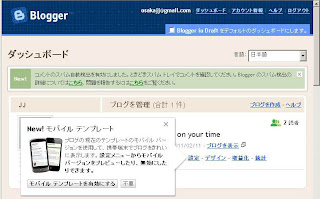 New!モバイル テンプレートのポップアップが出現しています。
New!モバイル テンプレートのポップアップが出現しています。 「設定」から「メールとモバイル」の項目に入ります。
「設定」から「メールとモバイル」の項目に入ります。 モバイル テンプレート(ベータ版)で「はい、テンプレートのモバイルバージョンを携帯端末で表示するる。」にチェックを入れます。「モバイルプレビュー」ボタンを押すとスマートフォンで実際にどのように表示されるかを確認できます。この確認は「いいえ」にチェックを入れた状態でも行えます。
モバイル テンプレート(ベータ版)で「はい、テンプレートのモバイルバージョンを携帯端末で表示するる。」にチェックを入れます。「モバイルプレビュー」ボタンを押すとスマートフォンで実際にどのように表示されるかを確認できます。この確認は「いいえ」にチェックを入れた状態でも行えます。 PCからの「モバイルプレビュー」の画面はこんな感じです。モバイル化はiPod touchからも確認できました。とても新鮮な感じです。下部の切り替えボタンへのワンタッチでモバイル機器からいつでもPC画面表示に切り換えることができます。
PCからの「モバイルプレビュー」の画面はこんな感じです。モバイル化はiPod touchからも確認できました。とても新鮮な感じです。下部の切り替えボタンへのワンタッチでモバイル機器からいつでもPC画面表示に切り換えることができます。しかし、これを導入した後、「Google ウェブマスターセントラル」にアクセスできなくなりました。ブログのHTMLテンプレートをモバイル用に書き換えるときにブログの所有権を示すメタタグの記述部分を削ってしまうためのようです。これは再度、所有権のメタタグを貼り直すだけで簡単に元通りになりました。今後、Blogger以外のすべてのブログサービスでスマートフォン対応化が進められていくのではないでしょうか (*´∇`*)
更新情報(2011年9月15日)
Bloggerのインターフェースが9月に刷新されました。新しいインターフェースではBlogger in draftで試験運用されていたスマートフォン等のモバイル端末対応の表示形式のテンプレートが標準で実装されました。モバイル表示対応にするにはスクリーンショット画面の「モバイル」の歯車アイコンをクリックします。
ここで「携帯端末では現在のテンプレートのモバイル バージョンを表示する。」で
「◎はい。携帯端末でモバイル テンプレートを表示する。」 にチェックを入れるだけの簡単な操作になります。プレビューやPCテンプレート表示に戻すことも容易になっています。
このブログの関連記事
Windows7におけるproxy環境でwindows updateできない場合の対処法について
Windows vistaを軽快動作にするためのmsconfigからのメモリ設定について―主にリモートデスクトップとAppleのiTunesに関して―
MacでWindowsにとってのペイント代わりに使える便利なフリーソフトについて
第4世代 iPod touch 32GB、USB変換ACアダプター、アクセスポイントとしての無線LANブロードバンドルーターの購入と接続設定について!(日本橋・電気街)
PCのメモリの増設と32bit Windows Vistaに4GB以上を超えて内蔵メモリを活用する方法ついて
proxy環境下におけるiOS端末iPadおよびiPod touchのインターネット接続設定について ―MacBookのインターネット共有を用いたWi-Fiスポット化―
2010年12月23日木曜日
日本最大の書店が大阪にオープン!「MARUZEN &ジュンク堂書店」に行ってきました!(チャスカ茶屋町)
 新聞やネット上のニュースなど各方面で話題になっていた国内最大の書店が大阪にできるというので開店記念日に梅田から茶屋町まで行ってきました (o^∇^o)ノ
新聞やネット上のニュースなど各方面で話題になっていた国内最大の書店が大阪にできるというので開店記念日に梅田から茶屋町まで行ってきました (o^∇^o)ノ今回オープンしたMARUZEN & ジュンク堂書店は地下一階から7階までの全フロアーが書店になっています。ビルの階層構造型書店では梅田の旭屋も似ているのですが、各フロアがずっと広々としていて動き易かったです。
今までの梅田の大型書店の特徴を挙げると、
・阪急梅田駅の紀伊国屋(アクセスはいいけれど人が多すぎて雑然としている)
・堂島アバンザのジュンク堂書店 大阪本店とヒルトンのジュンク堂(駅から離れているけれどそれほど混んでいない広々した店内)
・曽根崎傍の旭屋(ビルの階層構造で本を探しやすいけれど狭い)
今回のMARUZEN &ジュンク堂書店は広々した店内と、これまで関西最大であった堂島アンバサのジュンク堂 大阪本店よりもはるかにアクセスが良い立地になりました!梅田界隈は元々大型書店の激戦区でしたがとんでもない日本最大書店の登場でますますヒートアップしそうです!
 施設の設計は建築関係の第一人者、安藤忠雄氏だそうです。売り場面積約6800平方メートルで、書籍200万冊、特に洋書は専門書2万冊、一般書5万冊と国内最大の品ぞろえで本棚にはまだまだ余裕があるのでこれから益々品揃えを充実させていくそうです!新聞記事では、「無謀な挑戦と受け取られるかもしれないが、電子書籍に向かう時代にあえて本当の本の良さを知ってもらいたい。」ということでした。
施設の設計は建築関係の第一人者、安藤忠雄氏だそうです。売り場面積約6800平方メートルで、書籍200万冊、特に洋書は専門書2万冊、一般書5万冊と国内最大の品ぞろえで本棚にはまだまだ余裕があるのでこれから益々品揃えを充実させていくそうです!新聞記事では、「無謀な挑戦と受け取られるかもしれないが、電子書籍に向かう時代にあえて本当の本の良さを知ってもらいたい。」ということでした。会計はすべて一階のレジで行います。各フロアには書籍検索用の電子端末とフロア担当者のいるスペースがあるので本も探しやすいです!また一階でオープン記念で書籍3,000円以上のお買い上げでチーズケーキをプレゼントするキャンペーンを行っていました!
 各フロアに出版業界や著名な作家からの祝いの花輪や胡蝶蘭が飾られていて華やいでいました
各フロアに出版業界や著名な作家からの祝いの花輪や胡蝶蘭が飾られていて華やいでいました(*´∇`*)
 CDジャーナル ムック HEADPHONE BOOK 2011(ヘッドフォンブック2011)を購入しました!ハイエンドメーカーのオリジナル高音質イヤフォン『Piano Forte』が「付録」として付いてくるという出版社として採算がとれるのかと、発売前から噂になっていた書籍です!「本誌だけのオリジナル特典(市価3000円相当)を封入!」の紹介文でした。売り切れ店舗が続出らしいのですが、今日がMARUZEN &ジュンク堂書店の開店日なので問題なく購入できました o(*^▽^*)o~♪
CDジャーナル ムック HEADPHONE BOOK 2011(ヘッドフォンブック2011)を購入しました!ハイエンドメーカーのオリジナル高音質イヤフォン『Piano Forte』が「付録」として付いてくるという出版社として採算がとれるのかと、発売前から噂になっていた書籍です!「本誌だけのオリジナル特典(市価3000円相当)を封入!」の紹介文でした。売り切れ店舗が続出らしいのですが、今日がMARUZEN &ジュンク堂書店の開店日なので問題なく購入できました o(*^▽^*)o~♪今年新発売された第四世代iPod touch 32Gを購入したのですが、純正付属イヤホン経由の音質は大したことがなかったです。なのでPCでは高音質データで音源情報を保存していましたが、純正イヤホンで高音質音源を聴いてもしょうがないので、 iPod touchに音源に圧縮をかけて保存し直していました。今回の雑誌付録のハイエンド高音質イヤフォンで純正イヤホンから音質がどれだけ変わるのか楽しみです!(エージングが必要なのかな?)
梅田の大型書店MAP (JR大阪駅周辺)
より大きな地図で MARUZEN&ジュンク堂書店 梅田店 を表示
もう一つの大阪の書店の地図
大阪ミナミの大型書店MAP(天王寺・なんば・心斎橋 周辺)
このブログの関連記事
サヨナラ旭屋書店 本店、梅田の老舗 大型書店が閉店に!
2010年10月25日月曜日
第4世代 iPod touch 32GB、USB変換ACアダプター、アクセスポイントとしての無線LANブロードバンドルーターの購入と接続設定について!(日本橋・電気街)
 先週の週末に日本橋のヤマダ電機 なんばLABIで第4世代iPod touchの32GBを購入しました
先週の週末に日本橋のヤマダ電機 なんばLABIで第4世代iPod touchの32GBを購入しました(o^∇^o)ノ
私にとっては、初めてのiPodです!なので最初の設定でいろいろ迷ったところをメモ代わりに書いておきます。
 新型iPod touchの32GBは、しばらくは心斎橋のアップルストアくらいでしか流通していない状態が続いていましたが、この時にはもう在庫不足は解消していたようでした。予約なしでしたがすんなりと購入できました。ヤマダのポイントをある程度もっていたので利用できて良かったです!
新型iPod touchの32GBは、しばらくは心斎橋のアップルストアくらいでしか流通していない状態が続いていましたが、この時にはもう在庫不足は解消していたようでした。予約なしでしたがすんなりと購入できました。ヤマダのポイントをある程度もっていたので利用できて良かったです!iPod touchを選択した理由は、これまでPC上で音楽データをiTunes上で管理していたことと、インターネットが使えるところに惹かれたからです。
 ケースはクリアのシリコンケースで保護フィルムが二枚とクロスと空気抜きのヘラが付いたものを同時購入しました!ケースもポイント10%でした!
ケースはクリアのシリコンケースで保護フィルムが二枚とクロスと空気抜きのヘラが付いたものを同時購入しました!ケースもポイント10%でした! しかし、購入したもののしばらくは忙しくて一週間後の日曜日にやっとケースから出して保護フィルムを貼りました。以前にWindowsマシンの内蔵メモリの節約に、msconfig上でApple関係のソフトウェアに立ち上げ時からメモリ容量を奪われないようにするために、「スタートアップ項目」や「サービス項目」のApple関係の項目で外していたチェック(ボンジュールやiTunes関係)を元に戻してPCを再起動させました。
しかし、購入したもののしばらくは忙しくて一週間後の日曜日にやっとケースから出して保護フィルムを貼りました。以前にWindowsマシンの内蔵メモリの節約に、msconfig上でApple関係のソフトウェアに立ち上げ時からメモリ容量を奪われないようにするために、「スタートアップ項目」や「サービス項目」のApple関係の項目で外していたチェック(ボンジュールやiTunes関係)を元に戻してPCを再起動させました。 iPod touchの箱に付属しているケーブルで自宅のWindows Vistaと接続し、iTunesを立ち上げました。同期の画面の最初にiTunesカードのアカウントとパスワードを打ち込んで同期作業を終了後、「手動」でiTunesの音楽ライブラリーを移していきました。最初は「自動」を選択したのですが、音楽ライブラリーのデータが多すぎて32GBでは容量不足とiTunesが指摘してきたので、一度iTunes上でiPodを初期状態に戻して「手動」の項目にチェックを入れて同期をやり直しました。64GBの方が良かったのかなー。
同期作業が終わっても、iPod touchの画面上は下面に「ロックの解除」という項目が出て、PCから取り外してもiPod touchのホーム画面に戻りませんでした。何かキーワードを入力する必要があるのかと迷いましたがネットで調べてみると、画面を指で左から右にスライドさせてロック解除すれば良いとわかりました。「電源のオフ」も同じ操作でした。説明書にはない項目なので、このユーザビリティーはどうなのかと思いました。ヾ(´~`;ォィォィ
iPod touchの真価を体験したかったので、今度は自宅でインターネットに接続させることにしました。家では電話線の取り口に設置したプロバイダーのモデムからのLANケーブルをBaffaloの有線ブロードバンドルーターに接続し、この有線ブロードバンドルーターから各部屋に壁配線されたLANケーブルを分配接続して、どの部屋からでもLANを壁取りできるようにしていました。少ない予算で無線LAN化するためと、旅行先のホテルなどの有線LAN環境を無線LAN化するため、無線アクセスポイントとして機能する低価格で持ち運びの簡単な小型の機種を購入することにして日本橋の電気街巡りをしました。
事前に価格.comなどで機種の選定したところ、PLANEX社製のMZK-MF150とロジティック社製のLAN-W150N/PRを候補に絞り込みました。日本橋の電気街やオタロードの店舗を見て回ったところ、MZK-MF150Bという黒色の機種は、パソコン工房やFaithでダンボールで包装されたバ ルク製品のような扱いで2480円ほどで同機種の白カラーよりも500円ほど低価格で販売されていました。
調べたところ、この機種は不具合からリコールされ、不具合を是正し た交換用の代価品が現在、市場に放出されているようでした。この機種はブロードバンドルーターとアクセスポイントを切り換える物理スイッチがあることが特徴のようです。しかし、PLANEXのソフトの接続設定には癖があるというクチコミと、リコールがあったこと、今年の4月で生産中止になっている機種なのでメーカー保証はないかもしれないと思ったので、ロジティック社製のLAN-W150N/PRの方を選択しました。ジョーシンで特価で2980円と価格.comの最安価格とほぼ同程度の値段で購入することができました!
 日本橋は最初は小雨だったのが激しくなってきたので、100円ショップのダイソーで210円の透明傘を購入したついでにiPod充電用のUSB変換ACアダプターを探したところ、525円で売られていました。日本橋の専門店ではUSB変換ACアダプターの価格はいくらなのか探したところ、DOS/Vパラダイスではグリーンハウス製のコンセント部が折りたためないタイプが500円で、パソコン工房ではコンセント部が折りたたるタイプが500円で販売されていました。電気街のPC 1'sの店先ではさらに低価格の380円のUSB変換ACアダプターが剥き身で売られていたのでこれを購入しました。「iPodの充電用に」とのポップと本体に5V電圧のシールが貼られていたのでおそらく問題なく使えるのではないかと思います(少し怖いのですが><)。
日本橋は最初は小雨だったのが激しくなってきたので、100円ショップのダイソーで210円の透明傘を購入したついでにiPod充電用のUSB変換ACアダプターを探したところ、525円で売られていました。日本橋の専門店ではUSB変換ACアダプターの価格はいくらなのか探したところ、DOS/Vパラダイスではグリーンハウス製のコンセント部が折りたためないタイプが500円で、パソコン工房ではコンセント部が折りたたるタイプが500円で販売されていました。電気街のPC 1'sの店先ではさらに低価格の380円のUSB変換ACアダプターが剥き身で売られていたのでこれを購入しました。「iPodの充電用に」とのポップと本体に5V電圧のシールが貼られていたのでおそらく問題なく使えるのではないかと思います(少し怖いのですが><)。 帰宅してからLAN-W150N/PRの無線LANの接続設定を行ないました。説明書を読むと、既存のブロードバンドルータからのアクセスポイントとして設定すればよいので初期設定を変える必要がありました。PCのLANポートとLAN-W150N/PRのLANポートをLANケーブル接続し、WindowsのExplorerの入力窓で http://192.168.2.1
帰宅してからLAN-W150N/PRの無線LANの接続設定を行ないました。説明書を読むと、既存のブロードバンドルータからのアクセスポイントとして設定すればよいので初期設定を変える必要がありました。PCのLANポートとLAN-W150N/PRのLANポートをLANケーブル接続し、WindowsのExplorerの入力窓で http://192.168.2.1を入力し、
初期値のユーザー名とパスワードである
「admin」と「admin」
を入力しました。
そこからロジティックの設定ユーティリティー画面に入り、家のプロバイダーがPPPoEなので
インターネットの回線種別を「PPPoE」に設定し、
「ブロードバンドルーター」から「アクセスポイント」に黒丸のチェックを変更しました。「設定を変更中なので電源を切るな」という警告と「カウントダウン」が画面に現れました。
次に壁からのLANケーブルをLAN-W150N/PRのWANポートに接続を変え、iPod touchの「メインメニュー」から「設定」アイコンをタップし、設定メニューの「Wi-Fi」をタップしました。次にリストに「logitecuser」が出ていることを確認し、これをタップしました。次に「パスワード」を聞いてくるので、LAN-W150N/PR本体の底面にシールで貼られたkeyの以下の13桁の英数字を入力しました。小文字を大文字に変えるシフトキーに相当するのが「↑」上矢印のボタン表示なので間違わないようにしないといけないところではないかと思います(小文字でも大丈夫だったのかな?)。これで無事、SafariからGoogleに接続することができました。
\(*^-^*)/♪
いずれどこかのプロバイダーと契約して無線モバイルWi-Fiルーターを購入するか、auのandoride携帯に機種変更することになるのかもしれませんが、しばらくはこの環境でいろいろ試してみようと思います!先週から販売の始まった新型のMacbook Airも見てきましたが、ヤマダ電機ではそれほど人は集まっておらず、現金値引きもありました。
このブログの関連記事
日本橋にコンパクトデジタルカメラ FinePix F200EXRを買いに行きました!
Ad-Aware Free Anniversary Edition (AE)のプロキシでのポート(Port)の設定方法について
Windows vistaを軽快動作にするためのmsconfigからのメモリ設定について―主にリモートデスクトップとAppleのiTunesに関して
日本橋でロジクールのPCスピーカー Z4
日経WinPC 4月号のオススメPCスピーカーの記事について
スピーカーの超高音域の再生機能の意味とハイパーソニック効果の謎!
大阪市内のタワーレコードとCD購入について!
AppleのiTunes CardとGeniusとアートワーク設定について
大阪ハイエンドオーディオショウ 2009 at ハートンホテル心斎橋 別館! (心斎橋)
Bloggerをスマートフォン対応表示(モバイルテンプレート)にする設定について
MacでWindowsにとってのペイント代わりに使える便利なフリーソフトについて
proxy環境下におけるiOS端末iPadおよびiPod touchのインターネット接続設定について ―MacBookのインターネット共有を用いたWi-Fiスポット化―
2010年1月29日金曜日
Windows7におけるproxy環境でwindows updateできない場合の対処法について
プロキシ環境でWindows 7を導入することになったのですが、Windows updateができなくて躓いたのですが、なんとか解決できたのでそのことを同じ環境の人にとって何かの参考になればとメモ代わりに書いて置きます。
英語圏のソフトをインストールする事情があって日本語OSとの相性からのバグ対策などから、英語版OSのWindowsをインストールしたPCを用意することになりました。この場合、英語版OSを購入するよりも英語や日本語以外の多言語(マルチリンガル)を包括して対応しているWindows 7の最上位OSであるUltimate editionを導入することにしました。
そこでDELLのネットショップで64 bit版のWindows 7 Ultimateエディションを選択して発注し、PCが届いたのでのインターネットに接続して「コントロールパネル」の中の「地域と言語」して英語に切り替えようと思ったのですが初期状態では「英語」に切り替えることが出来ず、「Microsoft」の公式サイトに入り、英語の言語パックをダウンロードしてインストールする必要がありました。そこで「Microsoft」のサイトに入り、英語言語パックのダウンロードを試みたのですがクリックすると「Windows update」の画面に飛ばされました。しばらく待っていると「このコンピューターで確認できる新しい更新プログラムを確認中にエラーが発生しました。」というメッセージが現れ、updateに失敗しました。
エラーメッセージは「80072F8F」で「日付と時刻」の設定が現実の時間とのズレが原因だと指摘されました。しかし、電波時計と比較してもPCの時計は正確でズレは全くありませんでした。一応、「コントロールパネル」の「日付と時刻」から「インターネット時刻」の設定に入り、「設定と変更」ボタンを押してインターネット時刻サーバーとの同期を試みました。しかし「time.windows.comとの同期中にエラーが発生しました。」というメッセージが現れてこれも失敗しました。
外部とはサーバー経由でプロキシ環境で接続しているのでファイアウォールの設定の問題ではないかと思い、いろいろ設定を変えてみたのですが改善されませんでし た。そこでOSの再インストールを試みようとDVDを挿入したところ、DVDマルチドライブがDVDを入れても認識せず、「マイコンピューター」のCDアイコンをクリックすると挿入済みのDVDを吐き出すおかしな状態でし た。DVDのランプは点灯していたことと、デバイスドライバは認識していたため、コネクタが外れているなどが原因ではなく、BIOSかマルチドライブのドライバが原因ではないかと考えられました。
そこでDellのサポートサイトからBIOSをダウンロードし、再インストールしたところ、BIOS書き換え中の項目でフリーズした状態になり、こち らも氷つきました( ̄□ ̄;)!!1時間以上待ってもブルー画面から変わらないので電源ボタンを押して再起動したところ、無事Windowsが立ち上が り、DVDも認識するようになりました(はずれ筺体を引かされたのかも?)。この後、再起動させてbootしてBIOSに入り込みCDの項目を最上段に変更して、CD/DVD挿入時の再起動 時の優先順位を変更し、OS DVDから立ち上げてOS再インストールを行うというトラブルにも見舞われました><。
気を取り直してOSを再インストールしたところ、DELLのノートPCは初期状態では日本語のみですが、DELLの付属のWindows x64 UltimateのDVDでOSの再インストールすれば、日本語パックと英語パックが同時にインストールされたようでした。 またOS再インストール後では、初期状態ではインストール済みのデルドック (delldock)というMacOS風のインターフェイスのランチャーが消えてしまったのでwww.delldock.comでダウンロード後に再インストー ルしました(このソフトの付属CDには付いてきません)。でもこの場合、やはり Windows updateが成功する設定にしないと英語OSが使えたとしてもセキュリティー上危険な状態になります。そこでWindows updateできないかネットで調べたことをいろいろ試してみたのですが、なんとか解決に至りま した。
問題の根本はWindows VistaからWindows 7以降のOS場合、インターネット接続に使用しているプロキシサーバーをWindows updateはそのままの状態では認識して利用しないため、こちらでコマンドプロント上で設定を読み込ませて変更する必要があるためでした。その手順をスクリーンショットを交えて示して置きます。この場合、Internet Explorerの接続条件をWindows updateの設定に読み込ませるため、Internet Explorerが前もってプロキシ経由で接続済みの場合は下記の「プロキシのコマンドプロント上での手動設定」の操作は必要ありません。
Windowsの左下の「スタート項目」から「アクセサリ」の「コマンドプロント」にマウスを右クリックして「管理者として実行(A)」を選択します。
system32のpathに通ったコマンドプロントが表示されるので、ここで「コマンドプロント上でのプロキシサーバーの手動設定」を行います。XPではコマンドプロント上で「proxycfg -u」のコマンドでネット接続の設定をWindows updateの設定に置き換えられるそうなのですが、このコマンドはVistaや7では無効なコマンドなので使用できません。下記のコマンドを入力後、リターンキーを押します。
netsh winhttp set proxy proxy-server=使用しているプロキシサーバー名:ポート番号
次に「Internet Explorerの設定のインポート」を行います。
netsh winhttp import proxy source=ie
を入力後、リターンキーを押します。この後、「スタート項目」から「Windows update」か、またはIE8上から「Windows update」かまたは、「microsoft update」を実行します。私の環境ではこの操作だけではアップデートに成功しなかったので下記の「Windowsファイアウォール」の設定を変更しました。
「コントロールパネル」から「Windowsファイアウォール」の右上の項目の「Windowsファイアウォールを介したプログラムまたは機能を許可する」をクリックし、既に「名前」と「ホーム内/社内(プライベート)」のにチェックが入れられている「ネットワーク探索」と「リモート アシスタント」の「パブリック」の項目にもチェックを追加しました。
英語圏のソフトをインストールする事情があって日本語OSとの相性からのバグ対策などから、英語版OSのWindowsをインストールしたPCを用意することになりました。この場合、英語版OSを購入するよりも英語や日本語以外の多言語(マルチリンガル)を包括して対応しているWindows 7の最上位OSであるUltimate editionを導入することにしました。
そこでDELLのネットショップで64 bit版のWindows 7 Ultimateエディションを選択して発注し、PCが届いたのでのインターネットに接続して「コントロールパネル」の中の「地域と言語」して英語に切り替えようと思ったのですが初期状態では「英語」に切り替えることが出来ず、「Microsoft」の公式サイトに入り、英語の言語パックをダウンロードしてインストールする必要がありました。そこで「Microsoft」のサイトに入り、英語言語パックのダウンロードを試みたのですがクリックすると「Windows update」の画面に飛ばされました。しばらく待っていると「このコンピューターで確認できる新しい更新プログラムを確認中にエラーが発生しました。」というメッセージが現れ、updateに失敗しました。
エラーメッセージは「80072F8F」で「日付と時刻」の設定が現実の時間とのズレが原因だと指摘されました。しかし、電波時計と比較してもPCの時計は正確でズレは全くありませんでした。一応、「コントロールパネル」の「日付と時刻」から「インターネット時刻」の設定に入り、「設定と変更」ボタンを押してインターネット時刻サーバーとの同期を試みました。しかし「time.windows.comとの同期中にエラーが発生しました。」というメッセージが現れてこれも失敗しました。
外部とはサーバー経由でプロキシ環境で接続しているのでファイアウォールの設定の問題ではないかと思い、いろいろ設定を変えてみたのですが改善されませんでし た。そこでOSの再インストールを試みようとDVDを挿入したところ、DVDマルチドライブがDVDを入れても認識せず、「マイコンピューター」のCDアイコンをクリックすると挿入済みのDVDを吐き出すおかしな状態でし た。DVDのランプは点灯していたことと、デバイスドライバは認識していたため、コネクタが外れているなどが原因ではなく、BIOSかマルチドライブのドライバが原因ではないかと考えられました。
そこでDellのサポートサイトからBIOSをダウンロードし、再インストールしたところ、BIOS書き換え中の項目でフリーズした状態になり、こち らも氷つきました( ̄□ ̄;)!!1時間以上待ってもブルー画面から変わらないので電源ボタンを押して再起動したところ、無事Windowsが立ち上が り、DVDも認識するようになりました(はずれ筺体を引かされたのかも?)。この後、再起動させてbootしてBIOSに入り込みCDの項目を最上段に変更して、CD/DVD挿入時の再起動 時の優先順位を変更し、OS DVDから立ち上げてOS再インストールを行うというトラブルにも見舞われました><。
気を取り直してOSを再インストールしたところ、DELLのノートPCは初期状態では日本語のみですが、DELLの付属のWindows x64 UltimateのDVDでOSの再インストールすれば、日本語パックと英語パックが同時にインストールされたようでした。 またOS再インストール後では、初期状態ではインストール済みのデルドック (delldock)というMacOS風のインターフェイスのランチャーが消えてしまったのでwww.delldock.comでダウンロード後に再インストー ルしました(このソフトの付属CDには付いてきません)。でもこの場合、やはり Windows updateが成功する設定にしないと英語OSが使えたとしてもセキュリティー上危険な状態になります。そこでWindows updateできないかネットで調べたことをいろいろ試してみたのですが、なんとか解決に至りま した。
問題の根本はWindows VistaからWindows 7以降のOS場合、インターネット接続に使用しているプロキシサーバーをWindows updateはそのままの状態では認識して利用しないため、こちらでコマンドプロント上で設定を読み込ませて変更する必要があるためでした。その手順をスクリーンショットを交えて示して置きます。この場合、Internet Explorerの接続条件をWindows updateの設定に読み込ませるため、Internet Explorerが前もってプロキシ経由で接続済みの場合は下記の「プロキシのコマンドプロント上での手動設定」の操作は必要ありません。
Windowsの左下の「スタート項目」から「アクセサリ」の「コマンドプロント」にマウスを右クリックして「管理者として実行(A)」を選択します。
system32のpathに通ったコマンドプロントが表示されるので、ここで「コマンドプロント上でのプロキシサーバーの手動設定」を行います。XPではコマンドプロント上で「proxycfg -u」のコマンドでネット接続の設定をWindows updateの設定に置き換えられるそうなのですが、このコマンドはVistaや7では無効なコマンドなので使用できません。下記のコマンドを入力後、リターンキーを押します。
netsh winhttp set proxy proxy-server=使用しているプロキシサーバー名:ポート番号
次に「Internet Explorerの設定のインポート」を行います。
netsh winhttp import proxy source=ie
を入力後、リターンキーを押します。この後、「スタート項目」から「Windows update」か、またはIE8上から「Windows update」かまたは、「microsoft update」を実行します。私の環境ではこの操作だけではアップデートに成功しなかったので下記の「Windowsファイアウォール」の設定を変更しました。
「コントロールパネル」から「Windowsファイアウォール」の右上の項目の「Windowsファイアウォールを介したプログラムまたは機能を許可する」をクリックし、既に「名前」と「ホーム内/社内(プライベート)」のにチェックが入れられている「ネットワーク探索」と「リモート アシスタント」の「パブリック」の項目にもチェックを追加しました。
再度、「Windows update」を試みたところ、今度は無事に成功しました!!Windows XPと同様にproxy環境でもインターネット接続の設定がそのままWindows7でもWindows updateで使用されるという思い込みが失敗の原因であることがわかりました。このWindows updateに成功した設定の状態でも「日付と時刻」のインターネット時刻との同期にはエラーが出るので、マイクロソフトのエラーコードに対するヘルプ メッセージは私の場合は見当はずれの指摘でした。
追記 2013/02/24
Windows8環境でも上記と同様のproxy設定を読み込ませる方法でproxy環境でwindows updateが可能になりました。一般の家庭内やビジネスホテルのLAN環境などproxy環境ではないところでは、反対に上記のproxy設定を解除する必要があります。
Windows Vista/Windows7/Windows8環境でのproxy設定の解除コマンドは以下の通りです。
netsh winhttp reset proxy
Windows XP環境でのproxy設定の解除コマンドは以下の通りです。
proxycfg -d
Windows8環境ではWindowsストアの導入でインターネット接続環境のチェックなどでセキュリティーレベルが上がっているため、上記の「proxy環境下/proxy環境下ではない」の切り替えをしないと「Windowsストアに接続できない」、「Microsoftアカウントに切り替えできない」などの現象がありました。
このブログの関連記事
Ad-Aware Free Anniversary Edition (AE)のプロキシでのポート(Port)の設定方法について
Windows vistaを軽快動作にするためのmsconfigからのメモリ設定について―主にリモートデスクトップとAppleのiTunesに関して
PCのメモリの増設と32bit Windows Vistaに4GB以上を超えて内蔵メモリを活用する方法ついて
proxy環境下におけるiOS端末iPadおよびiPod touchのインターネット接続設定について ―MacBookのインターネット共有を用いたWi-Fiスポット化―
Windows8.1および7のノートPCの内蔵HDDにUbuntu 14.10 日本語Remixをデュアルブート環境でインストールするには
MacBook pro 15-inch (2010-mid)のEI Capitanへの移行、SSDと内蔵メモリの換装での作業メモ
追記 2013/02/24
Windows8環境でも上記と同様のproxy設定を読み込ませる方法でproxy環境でwindows updateが可能になりました。一般の家庭内やビジネスホテルのLAN環境などproxy環境ではないところでは、反対に上記のproxy設定を解除する必要があります。
Windows Vista/Windows7/Windows8環境でのproxy設定の解除コマンドは以下の通りです。
netsh winhttp reset proxy
Windows XP環境でのproxy設定の解除コマンドは以下の通りです。
proxycfg -d
Windows8環境ではWindowsストアの導入でインターネット接続環境のチェックなどでセキュリティーレベルが上がっているため、上記の「proxy環境下/proxy環境下ではない」の切り替えをしないと「Windowsストアに接続できない」、「Microsoftアカウントに切り替えできない」などの現象がありました。
このブログの関連記事
Ad-Aware Free Anniversary Edition (AE)のプロキシでのポート(Port)の設定方法について
Windows vistaを軽快動作にするためのmsconfigからのメモリ設定について―主にリモートデスクトップとAppleのiTunesに関して
PCのメモリの増設と32bit Windows Vistaに4GB以上を超えて内蔵メモリを活用する方法ついて
proxy環境下におけるiOS端末iPadおよびiPod touchのインターネット接続設定について ―MacBookのインターネット共有を用いたWi-Fiスポット化―
Windows8.1および7のノートPCの内蔵HDDにUbuntu 14.10 日本語Remixをデュアルブート環境でインストールするには
MacBook pro 15-inch (2010-mid)のEI Capitanへの移行、SSDと内蔵メモリの換装での作業メモ
2009年11月12日木曜日
大阪ハイエンドオーディオショウ 2009 at ハートンホテル心斎橋 別館! (心斎橋)
 心斎橋のアメリカ村のすぐ傍にあるハートンホテル心斎橋 別館で開催された大阪ハイエンドオーディオショウ 2009に行ってきました♪~♪ヾ(@^▽^@)ノ♪~♪
心斎橋のアメリカ村のすぐ傍にあるハートンホテル心斎橋 別館で開催された大阪ハイエンドオーディオショウ 2009に行ってきました♪~♪ヾ(@^▽^@)ノ♪~♪このハイエンドオーディオショウというのは、ハイエンドまたはフラッグシップモデルとも呼ばれる各オーディオメーカーの威信と技術の集大成である超高級機が一堂に会し、その実演を一度に体験できるまたとない機会となっていて大阪では年に一回開催されているそうです。
 この超高級の実演機のなかにはスピーカーだけでも高級車が買えるものや、スピーカー、アンプ、プレーヤー等を合わせれば家が建つくらいの価格レベルのものまで含まれています(なので宝くじでも当たらないと縁もなさそうな価格設定です)。金銭感覚が麻痺してしまいそう (^▽^;)
この超高級の実演機のなかにはスピーカーだけでも高級車が買えるものや、スピーカー、アンプ、プレーヤー等を合わせれば家が建つくらいの価格レベルのものまで含まれています(なので宝くじでも当たらないと縁もなさそうな価格設定です)。金銭感覚が麻痺してしまいそう (^▽^;)このハイエ ンドショーは3日間の開催でしたが、音響機器メーカーや輸入代理店の専門家がこのホテル内の空間でのセッティングの調整を重ね、最終日にはこの時点までのでき得る限りのリスニングの最適化が施され、最も音が良い状態に近づけているそうです
((o(^-^)o))
 ハートインホテルの一階が大阪ハイエンドオーディオショウの受付になっていてアンケートとパンフレットをいただけます!帰り際にはアンケートと引き換えに抽選があって記念品もいただけましたo(*^▽^*)o~♪
ハートインホテルの一階が大阪ハイエンドオーディオショウの受付になっていてアンケートとパンフレットをいただけます!帰り際にはアンケートと引き換えに抽選があって記念品もいただけましたo(*^▽^*)o~♪二階は風、松などの名称の広間になっていて部屋の前後に別の機種のオーディオシステムが設置されていて、時間ごとに90度展開して実演が行われます。また講師の先生(傅信幸氏)による講演もありました。この会場はメイン会場のようで大型機のハイエンドのなかのハイエンドが集められていました!
 3階から10階までの3~4部屋も会場になっていて広い部屋もあれば、4人も入れば窮屈かなという小部屋も会場になっていて小型のハイエンド機なども実演されていました!
3階から10階までの3~4部屋も会場になっていて広い部屋もあれば、4人も入れば窮屈かなという小部屋も会場になっていて小型のハイエンド機なども実演されていました! 今回来て改めて見直したのがLPレコードの表現力ですo(*^▽^*)o~♪ 同じ音源をレコードとCDとで聴き比べたわけではないのですが、なんともいえない厚みがあるというか暖かみのある音でした!レコードが今もオーディオマニアの方の主要なジャンルのひとつであることが理解できました!その一方でCDは繊細で解像度の高い音という印象を受けました!
今回来て改めて見直したのがLPレコードの表現力ですo(*^▽^*)o~♪ 同じ音源をレコードとCDとで聴き比べたわけではないのですが、なんともいえない厚みがあるというか暖かみのある音でした!レコードが今もオーディオマニアの方の主要なジャンルのひとつであることが理解できました!その一方でCDは繊細で解像度の高い音という印象を受けました! Tri TRV-845SE ビジュアルグランプリ2009という真空管アンプです!
Tri TRV-845SE ビジュアルグランプリ2009という真空管アンプです! 持ち込みCDで試聴も可能なところもあり、オーディオマニアの方の持ち込んだ普段は耳にしないような愛蔵版などや知っている曲のCDなどもあり、色々と聴けて面白かったです!ジャズやクラシックやオペラだけでなく、懐メロ系の曲や鬼束ちひろさんの月光なども流れていました(*'-'*)
 MAJIK 140
MAJIK 140 国内の昔の世代の懐メロ系のCDが録音された頃というのは、おそらく原音忠実再生主義ではなくボーカルにリバータントのエフェクトを思う存分利かせた録音CDで、こうしたボーカルは本当の音がマスクされて生き生きした印象からは程遠く、こうした高級機では逆にそのエフェクトの細工が目立って粗になってしまうように感じました。
 一方、逆に凄いと感じたのはライブ会場で録音したであろう音源のCDでした(*´∇`*~♪) イーグルスの「ホテル カルフォルニア」のライヴ演奏を聴きましたが、その臨場感はCDに録音されたオーディエンスの拍手している位置がわかるほどでした!ボーカルの人の息遣い や呼吸音も拾っていて音の粒立ちというか粒子感あり、こうした原音系の生々しい音源がハイエンド機を用いればその場を再現するように最も効果的に再生されるのではないかと思いま した!
一方、逆に凄いと感じたのはライブ会場で録音したであろう音源のCDでした(*´∇`*~♪) イーグルスの「ホテル カルフォルニア」のライヴ演奏を聴きましたが、その臨場感はCDに録音されたオーディエンスの拍手している位置がわかるほどでした!ボーカルの人の息遣い や呼吸音も拾っていて音の粒立ちというか粒子感あり、こうした原音系の生々しい音源がハイエンド機を用いればその場を再現するように最も効果的に再生されるのではないかと思いま した! 国内のアンプで有名なアクキューズのブースのスピーカーはProject K2 S9900でした!こうしたハイエンド機に興味を覚えたのは、ハイパーソニック効果について興味を覚えて調べていた時に、オーディオ評論家はこの仮説にどのような見解をもっているのかが気になり、麻倉玲士氏の著書のなかの読みやすそうな新書をいくつか目を通していて、この方の文章表現から愛用されているProject K2/S9500の表現力の描写やその感動したときの体験談がずっと心に残っていたからです。
国内のアンプで有名なアクキューズのブースのスピーカーはProject K2 S9900でした!こうしたハイエンド機に興味を覚えたのは、ハイパーソニック効果について興味を覚えて調べていた時に、オーディオ評論家はこの仮説にどのような見解をもっているのかが気になり、麻倉玲士氏の著書のなかの読みやすそうな新書をいくつか目を通していて、この方の文章表現から愛用されているProject K2/S9500の表現力の描写やその感動したときの体験談がずっと心に残っていたからです。やっぱり楽しいオーディオ生活(アスキー新書)
絶対ハイビジョン主義―これからが楽しいテレビ生活 (アスキー新書)
オーディオの作法(ソフトバンク新書)(この本のなかで大橋氏のハイパーソニック効果について言及していますが、このような説もあるよというあくまで紹介に留めているようです)
 JBLのブースもProject K2 S9900のスピーカー
JBLのブースもProject K2 S9900のスピーカー JBLの実演の部屋では後ろに壁か窓からの音の乱反射による干渉を防ぐための木製の音の吸収パネルが設置されていました!設置者の苦労の跡が伺えます。
VIVID audio G1 GIYAは南アフリカ製だけれどあくまで製造工場がそこにあるというだけで、設計は英国でブリテッィシュスピーカーの温かみのある音が特徴だそうです。ノーチラスのような生物的な風貌は、音響工学のシミュレーションから行き着いたもので、決してデザイナーがデザイン優先でのフォルムではないそうです。角がないため筐体由来の乱反射がなくなり、中に複数あるスピーカーの振動が筐体に伝わらないように設計されていて、大型機なので大音量に対応できるのは勿論ですが、小さな音もちゃんと小さく伝えるという音のダイナミックレンジがとても広いことも特徴だそうです!シャア専用ゲルググのようにも見えます!
このスピーカーでフラメンコのレコード盤を鑑賞していた時に、大人数の踊り子が床を踏み鳴らす時の大音響のリアルさや確かに楽器や声の音との混じりがないという表現力の豊かさに驚かされました!すぐ頭の上というか、上の階で踏み鳴らされているのではないかというような立体的な音響場が形成されているのです。目を瞑るとどこに演奏者がいるのかが肌で理解できるような立体的な音響場の空間の表現力の凄み・・・。空間を認識してしまうというのは錯聴の一種かと思うのですが、それを生じさせるこのスピーカーの設計者やセッティングされた方の深遠な技量に敬服しました!
 はじめて大阪ハイエンドオーディオショウ に行きましたが、別次元の密度の濃い試聴体験ができて良かったです!来年もまた行ってみたいなーと思いました (@^∇^@) ♪
はじめて大阪ハイエンドオーディオショウ に行きましたが、別次元の密度の濃い試聴体験ができて良かったです!来年もまた行ってみたいなーと思いました (@^∇^@) ♪大阪ハイエンドオーディオショウ 2009
このブログの関連記事
日本橋でロジクールのPCスピーカー Z4
日経WinPC 4月号のオススメPCスピーカーの記事について
スピーカーの超高音域の再生機能の意味とハイパーソニック効果の謎!
大阪市内のタワーレコードとCD購入について!
AppleのiTunes CardとGeniusとアートワーク設定について
登録:
投稿 (Atom)